PC lent
PC lent - Virus/Spywares - Windows & Software
Marsh Posté le 12-08-2015 à 10:48:43
Appliques ce qui suit.
==> ZHPFix
- Télécharger et installer le programme ZHPFix
- Puis, à partir du bureau, lancer le programme en faisant un clic droit de la souris sur son icône (une seringue) et en choisissant "Exécuter en tant qu'administrateur" (pour Windows Vista, 7/8/10)
Attention, ce script suivant a été écrit spécifiquement pour l'ordinateur de bigredone, il n'est pas transposable sur un autre ordinateur.
Le temps de téléchargement du script a été volontairement limité à 4 jours
- Cliquer sur ce lien http://www.cjoint.com/data3/EHmiWImrkdt_script.txt
- Sur la page qui s'ouvre, faire un clic droit avec la souris et choisir Tout sélectionner
- Puis, refaire un clic droit et choisir Copier
- Double clic sur l'icône de ZHPFix qui se trouve sur le bureau.
- Ou lancer ZHPFix à partir du raccourci sur ModernUI (pour Windows 8)

- Sur La fenêtre qui s'ouvre, cliquer sur IMPORTER
- Dans la plupart des cas, le script se colle automatiquement dans la zone de script
- Dans le cas contraire, faire un clic droit de la souris dans la fenêtre de ZHPFix et choisir Coller
- Cliquer sur Go
- A la demande, confirmer le nettoyage des données en cliquant sur [OUI]

- Patienter le temps du traitement (le traitement peut être long suivant la quantité de données à supprimer).
- ZHPFix va demander si vous souhaiter vider ta corbeille, accepter.

- Un rapport nommé ZHPFixReport.txt sera créé et sauvegardé sur le bureau
Note: le rapport se trouve aussi à cet emplacement, disque dur C:\ZHP\ZHPFix[R1].txt
- Fermer ZHPFix et redémarrer l'ordinateur
- Héberge le rapport sur www.Cjoint.com, puis copie/colle le lien fourni dans ta prochaine réponse sur le forum.
Message édité par monk521 le 12-08-2015 à 10:48:53
Marsh Posté le 12-08-2015 à 11:34:44
Merci de votre reponse.
Voici le lien demandé:
http://www.cjoint.com/c/EHmjHZV2VPo
Marsh Posté le 12-08-2015 à 11:41:17
Je suis pour le moment occupé, je ne pourrai répondre que d'ici 30 minutes ![]()
Marsh Posté le 12-08-2015 à 12:11:55
Le pc à redémarré plus vite que d'habitude et je constate une réelle amélioration. Je tiens à préciser que mon Windows ne comporte aucun antivirus depuis au moins fin 2012.
Message édité par bigredone le 12-08-2015 à 19:56:54
Marsh Posté le 12-08-2015 à 13:06:08
| Citation : aucun antivirus depuis au moins fin 2012 |
J'allais y venir justement.
C'est vrai que si on a un comportement "responsable" et vigilant, on peut échapper à certains virus mais tu ne pourras éviter par exemple les infections automatiques à la simple visite d'un site web (les exploits), les crypto-ransomwares, les infections par supports amovibles, les vers... d'où la nécessite d'un antivirus. C'est mon avis et j'en explique plus loin les raisons.
Mieux vaut prévenir que guérir...
Un antivirus gratuit est suffisant comme Avast, AVG ou Avira
Si tu n'as plus de problème, on peut alors finaliser la maintenance malware.
==> Nettoyage complémentaire :
1- SFTGC de Pierre13 – Nettoyage des fichiers temporaires :
- Télécharger SFTGC sur ton bureau
- Lancer le programme en faisant un clic droit de la souris sur l'icône de SFTGC et en choisissant "Exécuter en tant qu'administrateur" (pour Windows Vista, 7/8/10)
- Le logiciel s'initialise puis s'ouvre
- Cliquer alors sur le bouton Go pour supprimer les fichiers temporaires inutiles et attendre la fin du nettoyage

2- DelFix de Xplode
Cet outil va permettre d'une part de supprimer tous les outils de désinfection utilisés lors du nettoyage de l' ordinateur et d'autre part de purger la restauration système. La purge de la restauration système est importante, elle permet de supprimer tous les points de restauration potentiellement infectés et de créer un nouveau point de restauration exempt de nuisible.
- Télécharger DelFix de Xplode sur le bureau
- Lancer le programme en faisant un clic droit de la souris sur l'icône de DelFix et en choisissant "Exécuter en tant qu'administrateur" (pour Windows Vista, 7/8)
- Cocher toutes les cases comme indiquer sur l'image ci dessous
- Cliquer sur Exécuter

==> Mises à jour de sécurité :
Il est important de mettre à jour tous ses programmes et en particulier le système d'exploitation Windows, les navigateurs internet, Adobe Flash Player, Adobe Reader et Java, ces programmes étant les plus attaqués par les malwares notamment par l'intermédiaire d'exploits (infection automatique par simple visite d'un site web).
L'installation des dernières mises à jour permettent ainsi de sécuriser le PC et de combler les failles par lesquelles les malwares entrent et se développent (pour plus de détails voir plus loin la rubrique "compléments d'informations" ):
1- Vérification et mises à jour du système d'exploitation Windows:
- Pour Windows Vista, Seven et 8 : se rendre dans le Panneau de configuration\Système et sécurité\Windows Update\ et sélectionner Rechercher des mises à jour.
2- Vérification et mises à jour des navigateurs internet :
- Pour Internet Explorer : les mises à jour se font en même temps que celles du système d'exploitation.
- Pour Mozilla : cliquer sur le menu Mozilla représenté par 3 barres (en haut à droite du programme). Cliquez sur le "?", puis “ à propos de Mozilla“.
- Pour Google Chrome : OK !
3- Adobe Reader DC: N'est pas à jour, c'est une faille de sécurité importante.
- Désinstaller la version actuelle via le panneau de configuration / Programmes / Désinstaller un programme.
- Télécharger et installer la nouvelle mouture d'Adobe Reader => Site Adobe Reader
Ne pas oublier avant le téléchargement de décocher la case proposant le sponsor McAfee dans les offres facultatives, ce programme ne sert à rien.

4-Adobe Flash Player : OK.
5- Java : la version de java installée sur votre ordinateur n'est pas à jour:
- Désinstaller l'ancienne ou les anciennes versions de Java via le panneau de configuration / Programmes / Désinstaller un programme.
- Télécharger la nouvelle version => site de java (cliquer sur téléchargement gratuit de java).
Lors de l'installation du programme, ne pas oublier de décocher la case qui propose d'installer la barre d'outils Ask, elle ne sert à rien et transmet des informations sur tes habitudes de surf à ton insu...

==> Quelques conseils de prudence et de vigilance :
- Éviter de télécharger des programmes sur certains sites revendeurs comme 01.net, Softonic, BrotherSoft, ces sites utilisent leur propre installateur et rajoutent pendant l'installation des programmes indésirables LPI/PUP (toolbars, adwares, spywares, hijackers).
- Préférer les téléchargements chez l'éditeur du programme
- Lors de l'installation d'un programme, lire attentivement ce que l'on propose, choisir l'installation personnalisée ou avancée et décocher les programmes additionnels inutiles ou cliquer sur Skip (Passer).
- Chercher le vrai lien de téléchargement sur la page d'un site.
- Filtrer les publicités malicieuses (malvertising) qui peuvent installer des malwares à l'aide du programme Adblock Plus. Pour chaque navigateur internet concerné, copier l'adresse du lien ci dessous (clic droit de la souris), ouvrez le navigateur et collez le lien dans la barre d'adresse:
- pour Internet Explorer
- pour Mozilla
- pour Google Chrome
- pour Opéra
- Attention aux fausses mises à jour, plugins et faux codecs qui sont proposés notamment sur des sites de jeux, de streaming ou de charmes, ceux-ci installent aussi des malwares.
- Au niveau des mails et des réseaux sociaux, n'ouvrez pas des pièces jointes et ne cliquer pas sur des liens en provenance d'inconnus, ceux pourraient être piégés.
- Refuser de télécharger et d'utiliser illégalement des œuvres protégés par un copyright (non libre de droits). En plus d’être passible de sanctions vis-à-vis de la loi et d'Hadopi, ces œuvres piratées en provenance du réseau du P2P, du Direct Down Load ou par tout autre biais sont la source de la plupart des infections les plus dangereuses.
- Scanner (analyser) régulièrement son PC avec son antivirus résident et vérifier que la base de signatures virales est bien à jour afin de détecter les derniers malwares présents sur le net.
- Vacciner ses supports amovibles externes (clés Usb, disques dur externes, cartes mémoire, Ipod, MP3…) à l'aide du programme UsbFix car beaucoup d'infections se propagent par ce biais.
- Sauvegarder sur un disque dur externe vos données personnelles (documents, images, vidéo, musiques) au cas où une panne sérieuse arriverait et empêcherait le PC de redémarrer, ou qu'un malware supprime ou crypte de façon irréversible ces données (sauvegarder sur un disque dur externe non connecté en permanence au PC).
==> Complément d'informations :
- Stop les publicités intempestives adwares et programmes parasites de Malekal.
- Pourquoi mettre à jour son PC contre les failles de sécurité Comment ça marche.net.
- Les risques sécuritaires du P2P Libellules.ch
- Sécuriser son ordinateur et connaitre les menaces de Malekal.
==> Jeu : tester votre capacité à éviter les logiciels indésirables PUP/LPI.

- Télécharger et lancer Adware Prevention de Guigui0001. Laissez-vous guider.
Note: ce programme pédagogique ne représente évidemment aucun danger. ![]()
Google Chrome peut bloquer le téléchargement, autorisez-le.
Bon surf et bonne journée. ![]()
Marsh Posté le 14-08-2015 à 14:52:34
Je relance ce topic mais cette fois-ci pour le deuxième ordinateur fixe du réseau local. Etant donné que je connais déjà la marche à suivre grâce à vous, je voulais savoir si vous pouvez à nouveau m'aider ![]()
rapport ZHPDiag: http://www.cjoint.com/c/EHomZJhLf5o
Marsh Posté le 14-08-2015 à 15:43:46
Bonjour,
Il y a quelques traces infectieuses.
Désinstaller Spybot, ce programme est obsolète et peut gêner les outils de nettoyage.
==> ZHPFix
- Télécharger et installer le programme ZHPFix
- Puis, à partir du bureau, lancer le programme en faisant un clic droit de la souris sur son icône (une seringue) et en choisissant "Exécuter en tant qu'administrateur" (pour Windows Vista, 7/8/10)
Attention, ce script suivant a été écrit spécifiquement pour l'ordinateur de bigredone, il n'est pas transposable sur un autre ordinateur.
Le temps de téléchargement du script a été volontairement limité à 4 jours
- Cliquer sur ce lien http://www.cjoint.com/data3/EHonAtyX4Vt_script-2.txt
- Sur la page qui s'ouvre, faire un clic droit avec la souris et choisir Tout sélectionner
- Puis, refaire un clic droit et choisir Copier
- Double clic sur l'icône de ZHPFix qui se trouve sur le bureau.
- Ou lancer ZHPFix à partir du raccourci sur ModernUI (pour Windows 8)

- Sur La fenêtre qui s'ouvre, cliquer sur IMPORTER
- Dans la plupart des cas, le script se colle automatiquement dans la zone de script
- Dans le cas contraire, faire un clic droit de la souris dans la fenêtre de ZHPFix et choisir Coller
- Cliquer sur Go
- A la demande, confirmer le nettoyage des données en cliquant sur [OUI]

- Patienter le temps du traitement (le traitement peut être long suivant la quantité de données à supprimer).
- ZHPFix va demander si vous souhaiter vider ta corbeille, accepter.

- Un rapport nommé ZHPFixReport.txt sera créé et sauvegardé sur le bureau
Note: le rapport se trouve aussi à cet emplacement, disque dur C:\ZHP\ZHPFix[R1].txt
- Fermer ZHPFix et redémarrer l'ordinateur
- Héberge le rapport sur www.Cjoint.com, puis copie/colle le lien fourni dans ta prochaine réponse sur le forum.
Marsh Posté le 14-08-2015 à 16:38:39
Voici le rapport: http://www.cjoint.com/c/EHooLFRLQRo
Cette rapidité pour répondre m'étonnera toujours ^^
Marsh Posté le 14-08-2015 à 16:41:35
OK, le PC est propre. ![]()
Comment se porte le PC, notamment les navigateurs internet ?
Marsh Posté le 14-08-2015 à 16:51:40
Impecc ! Dans ce cas, il nous reste 2-3 choses à voir.
==> Nettoyage complémentaire :
1- SFTGC de Pierre13 – Nettoyage des fichiers temporaires :
- Télécharger SFTGC sur ton bureau
- Lancer le programme en faisant un clic droit de la souris sur l'icône de SFTGC et en choisissant "Exécuter en tant qu'administrateur" (pour Windows Vista, 7/8/10)
- Le logiciel s'initialise puis s'ouvre
- Cliquer alors sur le bouton Go pour supprimer les fichiers temporaires inutiles et attendre la fin du nettoyage

2- DelFix de Xplode
Cet outil va permettre d'une part de supprimer tous les outils de désinfection utilisés lors du nettoyage de l' ordinateur et d'autre part de purger la restauration système. La purge de la restauration système est importante, elle permet de supprimer tous les points de restauration potentiellement infectés et de créer un nouveau point de restauration exempt de nuisible.
- Télécharger DelFix de Xplode sur le bureau
- Lancer le programme en faisant un clic droit de la souris sur l'icône de DelFix et en choisissant "Exécuter en tant qu'administrateur" (pour Windows Vista, 7/8/10)
- Cocher toutes les cases comme indiquer sur l'image ci dessous
- Cliquer sur Exécuter

==> Mises à jour de sécurité :
Il est important de mettre à jour tous ses programmes et en particulier le système d'exploitation Windows, les navigateurs internet, Adobe Flash Player, Adobe Reader et Java, ces programmes étant les plus attaqués par les malwares notamment par l'intermédiaire d'exploits (infection automatique par simple visite d'un site web).
L'installation des dernières mises à jour permettent ainsi de sécuriser le PC et de combler les failles par lesquelles les malwares entrent et se développent (pour plus de détails voir plus loin la rubrique "compléments d'informations" ):
1- Vérification et mises à jour du système d'exploitation Windows:
- Pour Windows 10 : cliquer sur le bouton Windows, en bas dans le coin à gauche. Choisir la tuile des Paramètres, puis Mise à jour et sécurité et Windows Update. Installer les mises à jour s'il y en a.
- Pour Windows Vista, 7 et 8 : se rendre dans le Panneau de configuration\Système et sécurité\Windows Update\ et sélectionner Rechercher des mises à jour.
2- Vérification et mises à jour des navigateurs internet :
- Pour Internet Explorer : les mises à jour se font en même temps que celles du système d'exploitation.
- Pour Mozilla : cliquer sur le menu Mozilla représenté par 3 barres (en haut à droite du programme). Cliquez sur le "?", puis “ à propos de Mozilla“.
- Pour Google Chrome : OK !
3- Adobe Reader DC: N'est pas à jour, c'est une faille de sécurité importante.
- Désinstaller la version actuelle via le panneau de configuration / Programmes / Désinstaller un programme.
- Télécharger et installer la nouvelle mouture d'Adobe Reader => Site Adobe Reader
Ne pas oublier avant le téléchargement de décocher la case proposant le sponsor McAfee dans les offres facultatives, ce programme ne sert à rien.

4-Adobe Flash Player : OK.
5- Java : la version de java installée sur votre ordinateur n'est pas à jour:
- Désinstaller l'ancienne ou les anciennes versions de Java via le panneau de configuration / Programmes / Désinstaller un programme.
- Télécharger la nouvelle version => site de java (cliquer sur téléchargement gratuit de java).
Lors de l'installation du programme, ne pas oublier de décocher la case qui propose d'installer la barre d'outils Ask, elle ne sert à rien et transmet des informations sur tes habitudes de surf à ton insu...

==> Quelques conseils de prudence et de vigilance :
- Éviter de télécharger des programmes sur certains sites revendeurs comme 01.net, Softonic, BrotherSoft, ces sites utilisent leur propre installateur et rajoutent pendant l'installation des programmes indésirables LPI/PUP (toolbars, adwares, spywares, hijackers).
- Préférer les téléchargements chez l'éditeur du programme
- Lors de l'installation d'un programme, lire attentivement ce que l'on propose, choisir l'installation personnalisée ou avancée et décocher les programmes additionnels inutiles ou cliquer sur Skip (Passer).
- Chercher le vrai lien de téléchargement sur la page d'un site.
- Filtrer les publicités malicieuses (malvertising) qui peuvent installer des malwares à l'aide du programme Adblock Plus. Pour chaque navigateur internet concerné, copier l'adresse du lien ci dessous (clic droit de la souris), ouvrez le navigateur et collez le lien dans la barre d'adresse:
- pour Internet Explorer
- pour Mozilla
- pour Google Chrome
- pour Opéra
- Attention aux fausses mises à jour, plugins et faux codecs qui sont proposés notamment sur des sites de jeux, de streaming ou de charmes, ceux-ci installent aussi des malwares.
- Au niveau des mails et des réseaux sociaux, n'ouvrez pas des pièces jointes et ne cliquer pas sur des liens en provenance d'inconnus, ceux pourraient être piégés.
- Refuser de télécharger et d'utiliser illégalement des œuvres protégés par un copyright (non libre de droits). En plus d’être passible de sanctions vis-à-vis de la loi et d'Hadopi, ces œuvres piratées en provenance du réseau du P2P, du Direct Down Load ou par tout autre biais sont la source de la plupart des infections les plus dangereuses.
- Scanner (analyser) régulièrement son PC avec son antivirus résident et vérifier que la base de signatures virales est bien à jour afin de détecter les derniers malwares présents sur le net.
- Vacciner ses supports amovibles externes (clés Usb, disques dur externes, cartes mémoire, Ipod, MP3…) à l'aide du programme UsbFix car beaucoup d'infections se propagent par ce biais.
- Sauvegarder sur un disque dur externe vos données personnelles (documents, images, vidéo, musiques) au cas où une panne sérieuse arriverait et empêcherait le PC de redémarrer, ou qu'un malware supprime ou crypte de façon irréversible ces données (sauvegarder sur un disque dur externe non connecté en permanence au PC).
==> Complément d'informations :
- Stop les publicités intempestives adwares et programmes parasites de Malekal.
- Pourquoi mettre à jour son PC contre les failles de sécurité Comment ça marche.net.
- Les risques sécuritaires du P2P Libellules.ch
- Sécuriser son ordinateur et connaitre les menaces de Malekal.
==> Jeu : tester votre capacité à éviter les logiciels indésirables PUP/LPI.

- Télécharger et lancer Adware Prevention de Guigui0001. Laissez-vous guider.
Note: ce programme pédagogique ne représente évidemment aucun danger. ![]()
Google Chrome peut bloquer le téléchargement, autorisez-le.
Bon surf et bonne journée. ![]()
Marsh Posté le 15-08-2015 à 11:36:06
J'ai suivi toutes les étapes mais je bloque sur les mises à jours de windows. Après la recherche des mises à jours sur Windows update l'installation échoue. je tombe sur le code d'erreur suivant: 80243004
En cherchant un peu j'ai trouvé ça:
http://windows.microsoft.com/fr-fr [...] 0x80243004
Le problème est que je ne trouve pas l'icône "Windows Update" dans "Icônes de la zone de notification". Que faire?
Marsh Posté le 15-08-2015 à 19:26:57
Pour Windows Update, essaie ce programme.
==> Windows Repair de Tweaking.com
- Télécharge et installe le programme Windows Repair de Tweaking.com (le téléchargement démarre automatiquement).
- Puis dans la rubrique Repairs, clic sur Open Repairs (un point de restauration est créé)
- 1 Cocher uniquement les cases suivantes: 17, 26 et 27
- 2 Cocher la case Restart / Shutdown System When Finished
- 3 Cocher la case Restart System
- 4 Cliquer sur Start Repairs et laisser la réparation aller jusqu'à son terme, jusqu'au redémarrage du PC.
Note : certaines réparations demandent beaucoup de temps et demandent le lancement d'autres processus, accepte-les.
- Le rapport se trouve dans C:\Program Files (x86)\Tweaking.com\Windows Repair (All in One)\Windows_Repair_log.txt
- Héberge le rapport sur www.Cjoint.com, puis copie/colle le lien fourni dans ta prochaine réponse sur le forum.
Marsh Posté le 18-08-2015 à 20:31:32
*DoublePost*
Message édité par bigredone le 19-08-2015 à 10:38:55
Marsh Posté le 18-08-2015 à 20:33:36
*A supprimer*
Message édité par bigredone le 19-08-2015 à 10:39:16
Marsh Posté le 19-08-2015 à 10:27:14
Je rencontre désormais dès problèmes au démarrage de la session (Ecran bleu figé).
Edit: L'arrêt de l'ordinateur et maintenant extrêmement lent voir infini. Après 20min j'ai finalement éteins en laissant appuyé sur le bouton power.
2eEdit: Je constate une détérioration global des performances du à un processus windows: Svchost.exe qui bouffe complètement les ressources...
Les services suivant appartiennent au processus:
- Wuauserv
- Winmgmt
- Themes
- ShelltHWDetection
- Session Env
- SENS
- Schedule
- ProfSvc
- MMCSS
- Lanman Server
- iphlpsvc
- IKEEXT
- EapHost
- Cert PropSvc
- Browser
- Appinfo
- Aetookup Svc
Message édité par bigredone le 19-08-2015 à 10:52:09
Marsh Posté le 19-08-2015 à 11:50:25
Ce sont des processus normaux dans svchost.exe
Est-ce que les écrans bleus sont apparus après utilisation de Windows Repair de Tweaking.com ou as-tu fait des opérations particulières (installations de programmes, manip) ?
Désinstalle ton antivirus et teste le PC sans. Dis-moi ce qu'il en est...
Je pense qu'il faudra faire une restauration mais j'attends d'abord ta réponse.
Marsh Posté le 19-08-2015 à 12:24:17
Ce qui est certain c'est qu'il n'y avait pas d'écran bleu avant l'utilisation de Tweaking.com et pas d'installations de quelconque programmes...
J'entends par écran bleu non pas un blue screen mais bien un fond bleu ciel avant le chargement de la session.
| Citation : Ce sont des processus normaux dans svchost.exe |
Est-ce normal qu'ils utilisent plus de 1 200 000 K?
Autre information que j'ai oublié de précisé est le code d'erreur qui advient lors de la recherche des mises à jours windows: 8024402F
Je fais le test de suite...
Message édité par bigredone le 19-08-2015 à 12:25:25
Marsh Posté le 19-08-2015 à 12:53:08
Pour l'icône de Windows Update dans la barre des tâches, essaie de cocher " Toujours afficher toutes les icônes et les notifications sur la barre de tâches " et valide par OK, puis relance Windows Update.
Marsh Posté le 19-08-2015 à 14:47:45
Pas simple... Essaie cet outil.
==>Réparation des mises à jours de Windows
- Télécharge et lance WinUpdateFix d'Xplode
- Cocher toutes les cases comme sur la capture ci dessous
- Note: Le service des mises à jours est par défaut paramétré sur manuel mais il est possible de le mettre sur automatique.
- Cliquer sur Exécuter (1)
- Le PC va redémarrer
- Puis, créer un rapport de diagnostic (2)
- Le rapport s'affiche.
- Dans la rubrique Fichier, enregistrer le rapport sur le bureau.
- Héberge le rapport sur www.Cjoint.com, puis copie/colle le lien fourni dans ta prochaine réponse sur le forum.
Message édité par monk521 le 19-08-2015 à 14:48:09
Marsh Posté le 19-08-2015 à 15:31:38
Je viens de lancer le logiciel, il est inscrit que le service BITS est désactivé. Je l'ai activé, dois-je continuer comme vous me l'avez demandé?
Message édité par bigredone le 19-08-2015 à 15:34:27
Marsh Posté le 20-08-2015 à 16:03:56
Super ça remarche ![]()
Je n'ai pas d'impression de ralentissement! Visiblement vous venez de régler tout les problèmes, merci énormément!
Sujets relatifs:
- Pc extrêmement lent malgrer toutes les tentatives ..
- PC ultra lent en normal mais pas en Sans echec
- PC très lent - besoin d'analyse d'un ZHPDiag svp
- PC anormalement lent au boot
- Pc très très lent
- Pc lent et page d'accueil du navigateur verrouillée
- PC Lent
- Panique à bord! (Pc lent, internet ko, pare-feu désactivé,...)
- PC lent ...
- PC lent + virus + browser lent




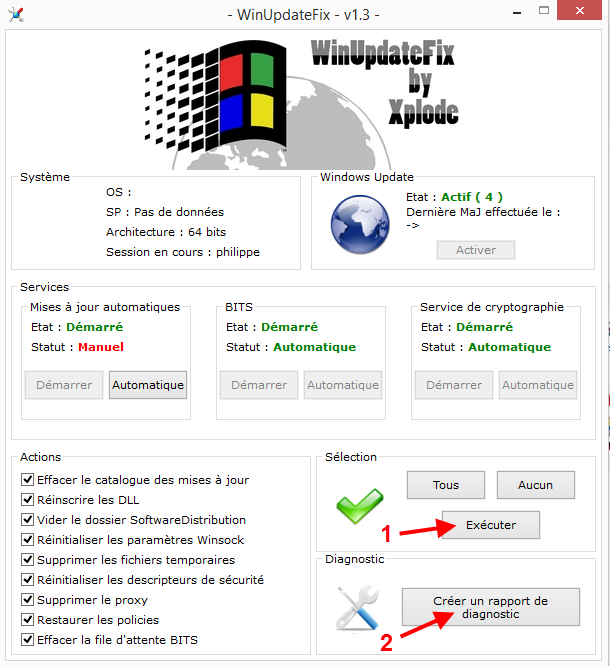
Marsh Posté le 12-08-2015 à 08:52:38
Bonjour,

comme indiqué dans le titre, mon PC est devenu lent et je soupçonne la présence de virus/malwares.
J'ai déjà fait un rapport ZHPDiag (ZHPDiag 2015 téléchargé tout fraîchement du site de Nicolas Coolman) : http://www.cjoint.com/data/EHmgV38Mcto_ZHPDiag.txt
J'espère que vous pourrez m'aider, et je vous remercie d'avance
Bonne journée.